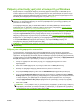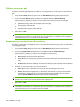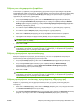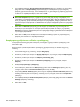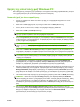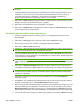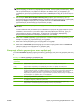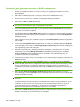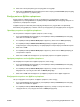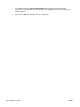HP CM8060 / CM8050 Color MFP with Edgeline Technology - System Administrator Instructions
ΣΗΜΕΙΩΣΗ Η δυνατότητα προεπισκόπησης δεν είναι διαθέσιμη όταν χρησιμοποιείτε το Point
and Print.
Το Point and Print είναι μια δυνατότητα των Windows που μπορείτε να χρησιμοποιήσετε για να
συνδεθείτε, να εκτυπώσετε ή να στείλετε φαξ σε έναν απομακρυσμένο εκτυπωτή, χωρίς να
χρησιμοποιήσετε δίσκους εγκατάστασης. Τα αρχεία και οι πληροφορίες διαμόρφωσης
φορτώνονται αυτόματα από το διακομιστή εκτυπώσεων στον πελάτη.
11. Κάντε κλικ στο View (Προβολή) ή χρησιμοποιήστε το αναπτυσσόμενο μενού μεγέθυνσης για να
αλλάξετε το μέγεθος της προεπισκόπησης του εγγράφου.
12. Κάντε κλικ στα κουμπιά βέλους για να περιηγηθείτε στο έγγραφο.
13. Κάντε κλικ στο Send Fax (Αποστολή φαξ) για να στείλετε το φαξ ή στο Cancel Fax (Ακύρωση φαξ)
για να επεξεργαστείτε τις
ρυθμίσεις φαξ.
Αποστολή φαξ σε πολλαπλούς παραλήπτες
1. Ανοίξτε το έγγραφο που θέλετε να στείλετε με φαξ, με το πρόγραμμα λογισμικού στο οποίο
δημιουργήθηκε.
2. Κάντε κλικ στο File (Αρχείο) και, στη συνέχεια, κάντε κλικ στο Print (Εκτύπωση).
3. Από τη λίστα των εκτυπωτών, επιλέξτε το πρόγραμμα οδήγησης Send Fax.
4. Κάντε κλικ στο OK ή το Print (Εκτύπωση).
ΣΗΜΕΙΩΣΗ Κάντε κλικ στο κουμπί που αποστέλλει ένα έγγραφο στη συσκευή. Αυτό μπορεί να
μην έχει την ίδια ονομασία σε όλα τα προγράμματα λογισμικού.
5. Στην επιλογή Fax To (Αποστολή φαξ σε) του παραθύρου διαλόγου Send Fax (Αποστολή φαξ),
πληκτρολογήστε το όνομα παραλήπτη, τον αριθμό φαξ και το όνομα εταιρίας. Ο αριθμός φαξ είναι
η μόνη υποχρεωτική πληροφορία.
ΣΗΜΕΙΩΣΗ Δείτε Εισαγωγή ειδικών χαρακτήρων στον αριθμό φαξ. στη σελίδα 203 για μια λίστα
ειδικών χαρακτήρων που μπορείτε να χρησιμοποιήσετε στο πεδίο κειμένου Fax Number (Αριθμός
φαξ).
6. Κάντε κλικ στο Add to Phone Book (Προσθήκη στο βιβλίο τηλεφώνων) για να προσθέσετε τις
πληροφορίες παραλήπτη στο βιβλίο τηλεφώνων Αποστολή φαξ. Αυτό το βήμα είναι προαιρετικό.
ΣΗΜΕΙΩΣΗ Κάντε κλικ στο Clear Fields (Καθαρισμός πεδίων) για να αφαιρέσετε όλες τις τιμές
στα πλαίσια κειμένου Name (Όνομα), Fax Number (Αριθμός φαξ) και Company Name (Όνομα
εταιρίας) του παραλήπτη.
7. Κάντε κλικ στο To (Προς) για να προσθέσετε τον παραλήπτη στο πεδίο Fax Recipients
(Παραλήπτες φαξ).
8. Επαναλάβετε αυτή τη διαδικασία για κάθε παραλήπτη φαξ. Γίνεται αποστολή του φαξ σε όλα τα
ονόματα που εμφανίζονται στο πεδίο Fax Recipients (Παραλήπτες φαξ).
9. Εάν έχει ενεργοποιηθεί η δυνατότητα κωδικού τιμολόγησης και ο διαχειριστής συστήματος την
έχει
καταστήσει διαθέσιμη για επεξεργασία, πληκτρολογήστε τον κωδικό τιμολόγησης στην επιλογή
Billing Information (Πληροφορίες τιμολόγησης) στο παράθυρο διαλόγου Send Fax (Αποστολή
φαξ). Μπορείτε να αλλάξετε τον κωδικό τιμολόγησης για οποιαδήποτε μεμονωμένη εργασία φαξ.
10. Για να κάνετε αποστολή του φαξ με τις προεπιλεγμένες ρυθμίσεις, κάντε κλικ στο Send (Αποστολή).
202 Κεφάλαιο 10 Φαξ ELWW